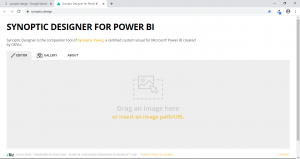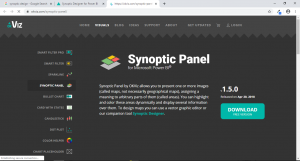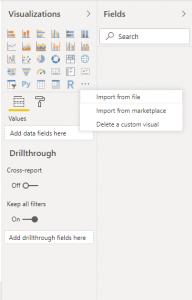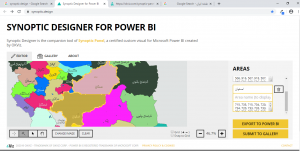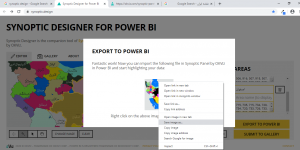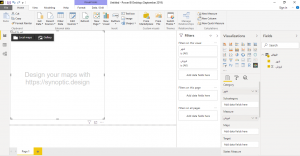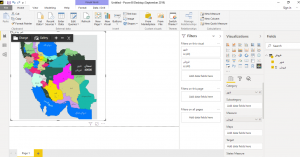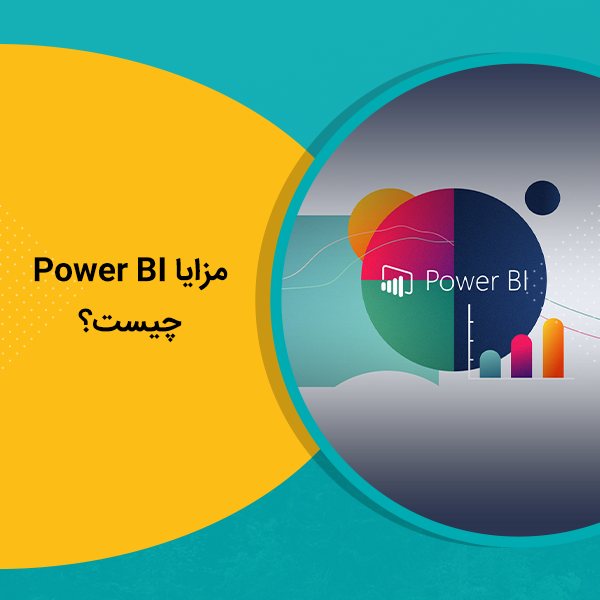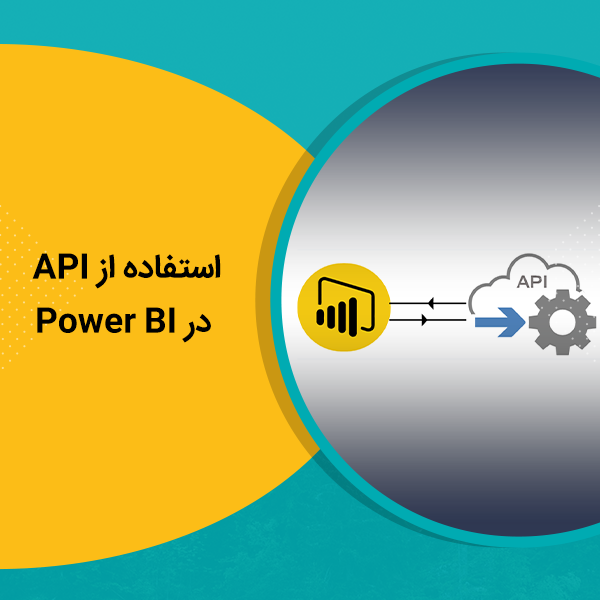همانطور که میدانید، یکی از کاربردیترین ویژوالها در Power BI نقشه میباشد. که میتواند در تحلیلهای سازمان در مناطق جغرافیایی مختلف بسیار مثمر ثمر باشد. و از این رو بسیاری از مدیران به آن علاقه بسیاری دارند.
اما یکی از مسائلی که بیشتر سازمانها درگیر آن هستند، عدم امکان استفاده از نقشه بدون اینترنت میباشد. برای حل این مشکل امکانی در Power BI وجود دارد که با استفاده از آن میتوانید به صورت آفلاین نیز از نقشه استفاده کنید، علاوه بر آن، این ویژگی به شما این امکان را میدهد که از هر نوع نقشهای و با هر تقسیمبندی جغرافیایی برای پاسخگویی به نیاز سازمان استفاده کنید.
مراحل : نقشه
برای استفاده از این امکان کافی است ابتدا وارد سایت Synoptic Design شوید.
و سپس از قسمت Synoptic Panel ویژوال را دانلود کنید.
در مرحله بعد همانند هر ویژوال دیگری که دانلود میکنید، آن را در پروژه خود Import میکنیم.
سپس نقشه مورد نظرتان را از اینترنت دانلود کرده و آن را با Drag & Drop کردن وارد محیط برنامه میکنیم.
سپس با کمک آیکن 
در قسمت پایین map شهرهای مورد نظرمان را انتخاب کرده، برای مثال سمنان و اصفهان را انتخاب میکنیم.
در مرحله بعد با انتخاب دکمه Export To Power BI از نقشه مورد نظر Export گرفته و در مسیر خاصی Save میکنیم.
سپس وارد برنامه Power BI شده و ویژوال وارد شده را باز کرده و دیتای مربوط به اسامی شهرها را در قسمت Category و دیتای فروش را در قسمت Measure وارد کنید.
سپس با انتخاب گزینه Local Image نقشه ذخیره شده را که به صورت یک فایل svg ذخیره شده است وارد کنید.